Ostsin hiljuti Apple Watchi. Lisaks aja näitamisele hoiab see mind kursis telefoniteadete ja ilmaga, toimides samal ajal ka treeningute jälgijana.
Selle trendikas disain on veel üks silmapaistev punkt. Kella randmepaelu ja korpust saan hõlpsasti vahetada vastavalt oma valikule. Kuid kohandamine ei lõpe sellega!
Eile otsisin Internetist uut randmerihma ja leidsin artikli Apple Watchi esikülje ja selle erinevate funktsioonide kohta.
Huvitatud, tahtsin selle kohta rohkem teada saada. Avasin oma mobiilibrauseri ja vaatasin Apple'i veebisaiti ja mitmeid kasutusjuhendeid, et saada teavet Apple Watchi esikülje ja selle kohandamise kohta.
Apple Watchis Watch Face'i muutmiseks puudutage nägu, nipsake vasakule, kuni näete ikooni +, ja lisage nägu, mis teile meeldib. Nägu saate muuta ka oma iPhone'i rakenduse Watch kaudu.
Jätkake lugemist kuni lõpuni, et teada saada, kuidas Apple Watchis kella sihverplaati muuta, kohandada või eemaldada.
Apple Watchi kella sihverplaadi vahetamine


Kui lisate oma Apple Watchile isikupära, saate kogemuse palju paremaks muuta.
Lisaks randmerihmale ja korpusele saate muuta ka kella sihverplaati ja kohandada seda vastavalt oma eelistustele.
Saate kella sihverplaati vahetada ja kohandada, kasutades oma iPhone'i Apple Watchi või rakendust Watch. Järgmistes osades käsitletakse protsesse samm-sammult.
Kuidas lisada Apple Watchi abil uut kellaplaati
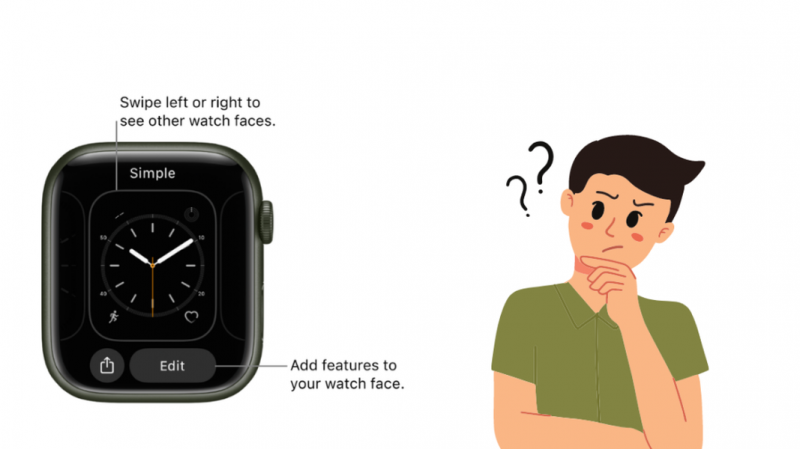
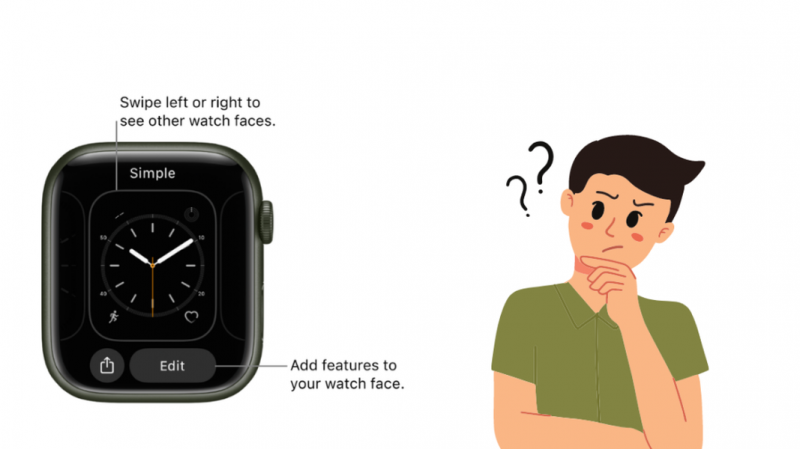
Saate lisada oma kellale uue näo, kasutades Apple Watchi ennast. Neid samme on lihtne järgida ja saate nendega tuttavaks vaid mõne katsega.
Siin on juhised uue näo lisamiseks Apple Watchi abil.
- Puudutage kella sihverplaati.
- Nipsake vasakule, kuni näete ikooni '+' aknas, mis ütleb 'Uus'.
- Klõpsake ikooni '+'.
- Sirvige saadaolevaid nägusid, pühkides vasakule või paremale.
- Puudutage nuppu Lisa, kui leiate näo, mis teile meeldib. See määratakse teie kella sihverplaadiks.
- Äsja lisatud kella sihverplaadi avamiseks puudutage kaks korda digitaalset krooni.
Näete oma uut kella sihverplaati kohe.
Kuidas lisada iPhone'i abil uut kellaplaati
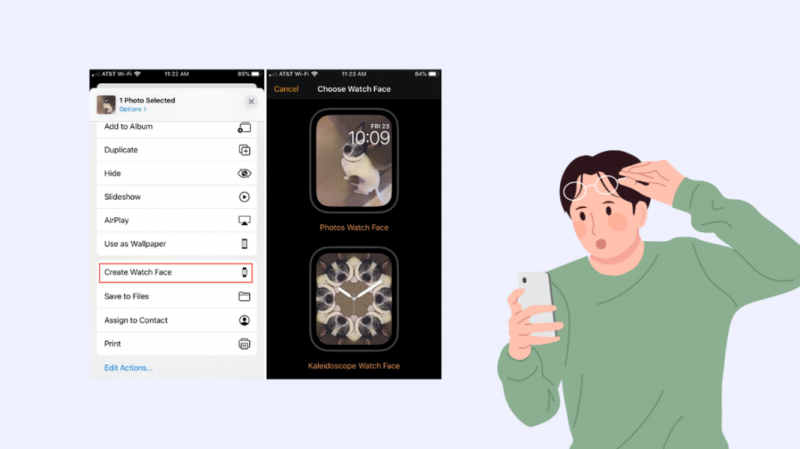
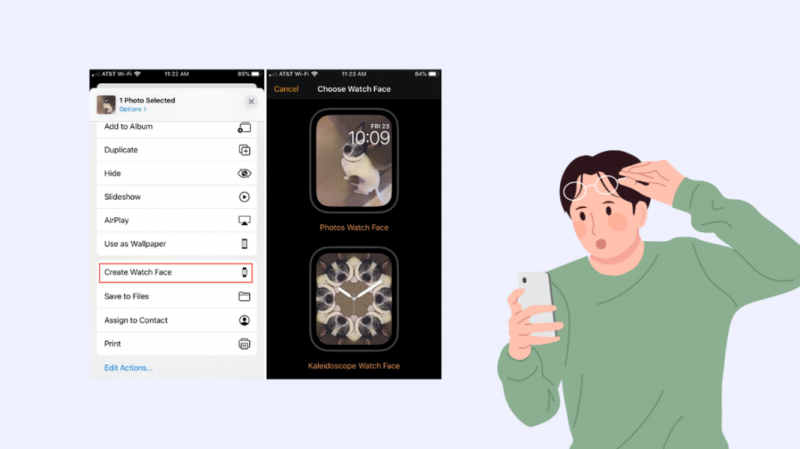
iPhone'i kasutamine uue kella sihverplaadi lisamiseks võib olla mõne kasutaja jaoks mugavam, kuna ekraan on suurem ja nad saavad oma valikuid hõlpsalt kohandada.
Uue kella sihverplaadi lisamiseks iPhone'i abil järgige neid samme.
- Käivitage oma telefonis rakendus Watch.
- Klõpsake ekraani allosas valikul 'Näogalerii'.
- Sirvige saadaolevaid nägusid ja valige oma eelistatud kujundus.
- Kui olete valmis, puudutage nuppu 'Lisa'.
Nüüd saate nautida oma äsja lisatud kella sihverplaati.
Kuidas eemaldada Apple Watchi abil kella esikülg
Kui soovite kella sihverplaadi eemaldada, saate seda hõlpsalt teha Apple Watchi abil.
Näo eemaldamiseks Apple Watchiga peate tegema järgmist.
- Kella sihverplaadile minemiseks puudutage digitaalset krooni.
- Kohandatava menüü avamiseks vajutage pikalt näole.
- Otsige üles kella sihver, mille soovite eemaldada, pühkides paremale või vasakule.
- Pühkige näole üles.
- Puudutage nuppu 'Eemalda'.
Kella sihverplaadi eemaldamine iPhone'i abil
Kella sihverplaadi saate eemaldada ka oma iPhone'i rakenduse Watch kaudu.
Siin on juhised selleks.
- Avage oma iPhone'is rakendus Watch.
- Puudutage ekraani vasakus alanurgas valikut Minu kell.
- Klõpsake jaotises 'Minu näod' nuppu 'Muuda'. Selle leiate ekraani paremast osast.
- Otsige üles nägu, mida soovite kustutada.
- Klõpsake punasel (-) nupul näo vasakus servas.
- Puudutage nuppu 'Eemalda'.
Kella sihverplaadi kohandamine iPhone'i abil
Saate kohandada kella sihverplaati oma iPhone'i rakenduse Watch abil.
Telefoni abil näo kohandamiseks järgige neid samme.
- Avage oma telefonis rakendus Watch.
- Puudutage valikut 'Näogalerii'.
- Valige nägu, mida soovite kohandada.
- Kui kella sihver on valitud, saate vastavalt oma valikule kohandada selle värvi, stiili ja sihverplaati.
Lisage kellaplaadile erifunktsioone
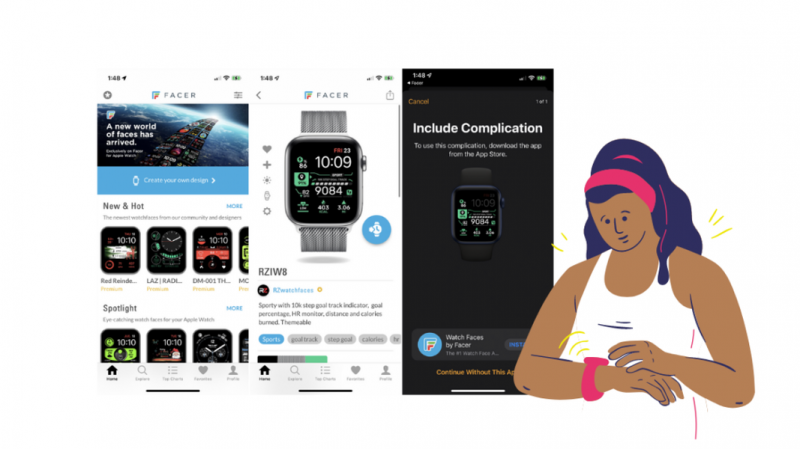
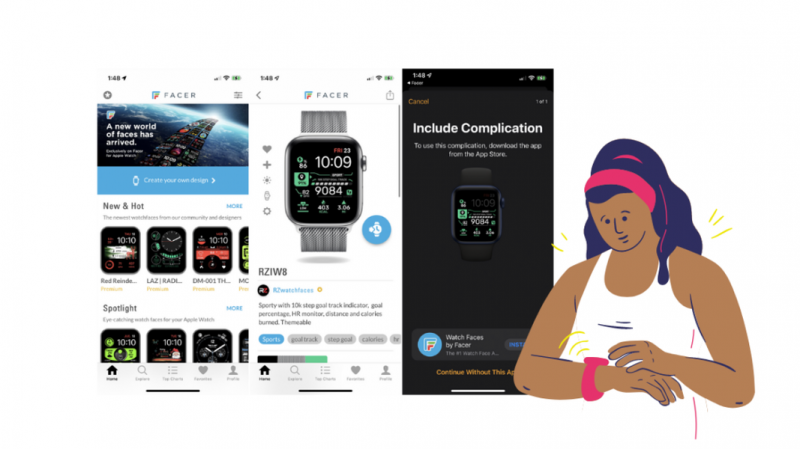
Apple Watchil on erifunktsioonid, mida saate kella sihverplaadile lisada. Neid funktsioone nimetatakse ka komplikatsioonideks.
Mõned neist funktsioonidest hõlmavad äratust, pulsisagedust ja kalendrit.
Nende tüsistuste kättesaadavus sõltub kella sihverplaadist ja teie piirkonnast.
Hoidke oma Apple Watchi ajakohasena, et näha uusimaid nägusid ja tüsistusi.
Apple Watchi erinevaid funktsioone saab hallata oma iPhone'i rakenduse Watch või Apple Watchi enda kaudu.
iPhone'i rakenduse Watch jaoks tehke järgmist.
- Käivitage oma telefonis rakendus Watch.
- Minge jaotisse 'Näogalerii'.
- Valige kella sihver, mida soovite kohandada.
- Valige soovitud komplikatsioon. Sõltuvalt kujundusest saate vastavalt valida ja muuta seadeid.
- Kui olete valmis, puudutage nuppu 'Lisa'.
Apple Watchis saate teha järgmist.
- Valige kella sihver, mida soovite kohandada.
- Puudutage ekraani ja hoidke seda all ning seejärel puudutage valikut Redigeeri.
- Pühkige vasakule kuni lõpuni. Näo saadaolevad tüsistused näidatakse lõpus.
- Tüsistuste valimiseks puudutage seda ja keerake digitaalset krooni.
- Muudatuste salvestamiseks vajutage digitaalset krooni.
Kuidas vaadata oma kellaplaadi kollektsiooni
Saate oma Apple Watchi jaoks koostada oma lemmik- või eelistatud kellanäppude kogu. Ja saate seda kollektsiooni vaadata oma iPhone'i rakenduse Watch kaudu.
Selleks avage rakendus Watch > Minu käekell > pühkige oma kollektsioonis jaotise „Minu näod“ all.
Viimased mõtted
Apple Watch on mugav tööriist, mis hoiab teid kursis ajaga, teie kõnede ja sõnumitega, ilmastikutingimustega ja treeningu jälgimisega. Lisaks võimaldab see kasutada paljusid mobiilirakendusi ilma telefoni puudutamata.
Lisaks nendele funktsioonidele saate oma kasutuskogemuse maksimeerimiseks kella kohandada. Näiteks saate vahetada randmerihmasid, korpust ja kella sihverplaati.
Saate muuta oma Apple Watchi esikülge oma iPhone'i rakenduse Watch kaudu või otse Apple Watchi kaudu.
Saate lisada uue kella sihverplaadi, seda kohandada või isegi loendist eemaldada.
Lisaks saate lisada tüsistusi, mis on kella sihverplaadiga kaasnevad erifunktsioonid. Nende saadavus sõltub teie asukohast, kella sihverplaadist ja seadmest.
Võite ka lugemist nautida
- Apple Watchi lisamine Verizoni plaani: üksikasjalik juhend
- Kuidas hankida Apple Watchi jaoks helinarakendus: kõik, mida peate teadma
- Näo ID ei tööta „Liiguta iPhone madalamale”: kuidas seda parandada
- Chromecasti kasutamine iPhone'iga: [selgitatud]
- iPhone'i isiklik leviala ei tööta: kuidas seda mõne sekundiga parandada
Korduma kippuvad küsimused
Kuidas kohandada oma kella sihverplaati Apple Watchis?
Saate kohandada oma Apple Watchi kella sihverplaati, järgides neid samme.
Valige kella sihver > puudutage ja hoidke ekraani > Muuda > Pühkige vasakule ja valige komplikatsioonid > Vajutage muudatuste salvestamiseks digitaalset krooni.
Mis on kõige populaarsem Apple Watchi nägu?
Kõige populaarsem Apple Watchi nägu on Metropolitan. See on tuntud oma minimalistliku disaini poolest, sellel on 4 võimalikku komplikatsiooni ja see sobib suurepäraselt ametlikuks seadistuseks.
Lunar, Playtime ja Astronomy on mõned teised populaarsed.
Kas Apple Watch 7-l on uued näod?
Apple Watch Series 7-l on kolm eksklusiivset nägu; Nike Bounce, Modular Max ja Contour.
